
Mundarija:
- Muallif John Day [email protected].
- Public 2024-01-30 13:23.
- Oxirgi o'zgartirilgan 2025-01-23 15:14.

Salom, bu qo'llanmada men Samsung Chromebook 1 -dagi Kali Linux -ni SD -kartadan qanday yuklashni ko'rsataman.
Bu juda qiyin loyiha edi, sabr qiling, men elektron pochtani o'z ichiga olaman, agar kimdir qotib qolsa, menga elektron pochta orqali xabar yuboring va men sizga yordam berishga harakat qilaman. Shunday qilib, boshqa hech narsa qilmasdan ichkariga kirishga ruxsat bering.
Ta'minotlar
bu loyiha uchun sizga kerak bo'lgan narsa oddiy
- ishlash uchun kompyuter
- Chromebook (ha!)
- SD -karta (operatsion tizim 5 Gb talab qiladi, shuning uchun men 32 Gb SD -kartani tavsiya qilaman)
1 -qadam: Operatsion tizim

Shunday qilib, Kali Linux mening sevimli operatsion tizimim emas, faqat u ishlaydi, shuning uchun ham shunday bo'lardi.
Chromebook ARM -ga asoslangan noutbuk bo'lgani uchun siz Linux operatsion tizimini yuklay olmaysiz. Meni eng ko'p kutgan narsa yuklanadigan OS ni topish va menda bor narsani eshitish edi … *drum-roll *
*tahrir qilish-https://www.pcds.fi/downloads/operatingsystem/debianbased/kalilinux/archive/kali2019/rel20193/arm/chromebooks/kali-linux-2019.3-exynos.img.xz.torrent -edit*
Agar biron sababga ko'ra bu rasm endi mavjud bo'lmasa, men bilan bog'laning, chunki menda nusxa ko'chirilgan.
2 -qadam: yonib turgan SD -karta

Rasmni SD -kartaga o'chirish uchun siz balena etcher -ni yuklab olishingiz va ishga tushirishingiz kerak
www.balena.io/etcher/
Balena etcher -ni ochgandan so'ng, rasmni tanlang va Kali Linux iso -ga o'ting. Topganingizdan so'ng uni ikki marta bosing. Keyin drayverni tanlash -ni bosing. SD -kartani tanlagandan so'ng FLASH tugmasini bosing! Va siz yo'lda bo'lishingiz kerak.
3 -qadam: Dasturchi rejimi
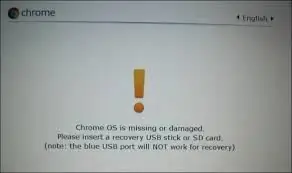
Chromebook -ni o'zgartirish uchun siz dasturchi huquqlariga ega bo'lishingiz kerak. Chromebook -ni ishlab chiquvchi rejimiga o'tkazish uchun esc va yangilash tugmalarini bosib ushlab turing, so'ng quvvat tugmasini bosing. Agar siz yuqoridagi rasmga o'tsangiz, ctrl+d tugmalarini bosing, shundan so'ng siz tasdiqlashni so'rashingiz kerak. Chromebook -ni tiklash uchun bir necha daqiqa kerak bo'ladi. OGOHLANTIRISH, bu qadam barcha ma'lumotlaringizni o'chirib tashlaydi va undan qochib bo'lmaydi. Bundan buyon, ishga tushirish paytida ekranni ko'rsatadi, OSni tekshirish o'chirilganligini bildiradi, ishga tushirishni davom ettirish uchun ctrl+d tugmalarini bosing yoki 30 soniya kuting.
4 -qadam: Chromebook BIOS -ni o'zgartirish
Usb -dan yuklash uchun siz Chromebook BIOS -ni o'zgartirishingiz kerak. Buning uchun terminalni ochish kerak, buni ctrl+alt+t tugmalar birikmasi yordamida bajaring. Terminal ochilgandan so'ng, qobiqni kiriting va Enter tugmasini bosing. Tabriklaymiz, endi siz chromebook -ning qobiq terminaliga kirasiz. Endi u murakkab turga aylanadi
# - sudo crossystem dev_boot_legacy = 1 -#
va
# - sudo crossystem dev_boot_usb = 1 -# keyin qayta yoqing
5 -qadam: yuklash
Bu safar OS tekshirish ekranida ctrl+u tugmachalarini bosing va u USB (SD) dan yuklanishi kerak.
QO'LLASHMANG BOShQA QILISH YO'LI YO'Q !!!!!!!
Birinchidan, orqangizni silang, chunki oson qismi tugadi va keyingi bosqichga o'ting.
6 -qadam: bo'limlarning o'lchamlarini o'zgartirish
Bu oson qadamdek tuyulishi mumkin, lekin siz bir necha sabablarga ko'ra g-qism qila olmaysiz
1. g-parted hali mavjud emas va o'rnatib bo'lmaydi
2. Agar siz g-qismini qilgan bo'lsangiz, chromebook yuklanmaydi, chunki u ildiz qismini buzadi
OK, shuning uchun bu erda terminalni ochish yaxshiroqdir
# apt- kuting !! bizda hozircha omborlar o'rnatilmagan
OK, birinchi qismni unuting
# apt-get yangilanishi
# apt-get install aptitude
# apt-get yangilanishi
yaxshi endi
# apt-get install-guest-utils
# o'sish qismi /dev /mmcblk1 2
# resize2fs /dev /mmcblk1p2 // ok bu buyruq biroz kutishi kerak
# cgpt ta'mirlash /dev /mmcblk1
#cgpt ta'mirlash /dev /mmcblk1 2
# qayta yuklash
7 -qadam: tugatish
OK, endi siz g-parted-ni o'rnatishingiz mumkin
# apt-get install gparted
va keyin zavqlaning, men bir nechta buyruqlarni tavsiya qilaman:
# apt-get update && apt-get upgrade
# apt-get install lxde // alt ish stoli muhiti (men gnome-ni sinab ko'rdim, lekin u yaxshi ishlamayapti)
# apt-get install synaptic // dastur menejeri
Hammasi shunday bo'lishi mumkin, agar sizda muammo bo'lsa, men bilan bog'laning
Rahmat va agar bu sizga haqiqatan ham yordam bergan bo'lsa, iltimos, like qo'ying, chunki uni yig'ish uchun ko'p vaqt kerak bo'ldi.
Tavsiya:
Arduino brauzeriga asoslangan masofadan boshqarish pulti (linux): 9 qadam (rasmlar bilan)

Arduino brauzeriga asoslangan masofadan boshqarish pulti (linux): Bizda bolalar bor. Men ularni chindan ham yaxshi ko'raman, lekin ular bolalar kanallarini qo'yganda, ular sun'iy yo'ldosh va televizor uchun masofadan boshqarish pultini yashirishadi. Bu bir necha yillar davomida har kuni sodir bo'lgandan keyin va mening sevikli rafiqam menga ruxsat bergandan keyin
Linux uchun Windows quyi tizimini o'rnatish (WSL): 3 qadam

Linux uchun Windows quyi tizimini o'rnatish (WSL): Ushbu ko'rsatmalar foydalanuvchilarga Windows uchun Windows quyi tizimini Windows 10 kompyuteriga o'rnatishga yordam berish uchun mo'ljallangan. Ushbu yo'riqnomada ishlatiladigan Linuxning maxsus tarqatilishi Ubuntu deb nomlanadi. Bu erda turli xil Linux haqida umumiy ma'lumot olish uchun qarang
Windows uchun Linux -ni o'rnating !: 12 qadam

Windows uchun Linuxni o'rnating!: Windows uchun Linuxni sozlash bo'yicha ko'rsatmalarga xush kelibsiz! Bu yo'riqnoma yangi boshlanuvchilarga Windows mashinasida Ubuntu Linux tizimini buyruq satrini o'rnatishda va o'z Windows fayllarini linux tizimiga ulashda yordam beradi. Linux obunalari
Qanday qilib Chromebook uchun ajoyib profil rasmini yaratish mumkin: 9 qadam

Qanday qilib Chromebook uchun ajoyib profil rasmini yaratish mumkin: Hammaga salom! Bu Gamer Bro Cinema va bugun biz sizga YouTube kanalingiz uchun ajoyib YouTube profil rasmini yaratishni o'rgatamiz! Bunday profil rasmini faqat Chromebook -da bajarish mumkin. Qani boshladik
Linux Linux Distro -ni yozishning eng oson yo'li: 3 qadam

Burn Live Linux Distro -ning eng oson yo'li! Eslatma: Bu mening birinchi ko'rsatmam, iltimos, agar xatolar bo'lsa oldindan uzr so'rayman. Unetbootin (Universal Netboot Installer) - bu Linuxda jonli USB -disklarni yaratish uchun mo'ljallangan dasturiy ta'minot. U oldindan tanlangan bir qator tarqatmalar bilan birga keladi
